Chrome浏览器页面崩溃日志查看及分析教程
发布时间:2025-08-05
来源:Chrome官网

找到Chrome崩溃日志存储位置。在Windows系统中,日志文件通常存放于“C:\Users\[用户名]\AppData\Local\Google\Chrome\User Data\Default”目录下的“chrome_debug.log”。可以通过资源管理器搜索该路径快速定位文件。
用文本编辑器打开日志文件查看内容。文件中记录了浏览器运行时的详细信息,包括崩溃发生的时间戳、错误级别、具体错误消息以及调用栈等关键数据。重点关注错误消息部分,其中可能包含插件冲突、内存不足等问题的直接提示。
解读常见错误代码辅助诊断。例如“EXCEPTION_ACCESS_VIOLATION”代表访问冲突,通常是软件尝试访问未分配的内存地址所致;而“STATUS_INVALID_IMAGEHASH”则表明加载的动态链接库(DLL)存在问题。熟悉这些代码有助于精准定位故障原因。
根据日志线索进行针对性修复。若怀疑是插件引发崩溃,可尝试禁用最近安装的扩展程序后重启浏览器验证;若是内存相关错误,则关闭不必要的后台应用释放系统资源再重新运行Chrome。
使用开发者工具监控网络请求异常。按下F12键或右键选择“检查”打开调试面板,切换至Network选项卡记录页面加载时的请求状态。刷新网页后观察是否有失败的连接或超时响应,这些信息能帮助发现资源加载失败导致的间接性崩溃。
访问内部调试页面获取深度日志。在地址栏输入“chrome://net-internals/events”进入专用界面,勾选“Enable logging”启用详细记录功能。选择需要监控的事件类型和层级,实时查看包括HTTP交互在内的完整通信过程。
安装第三方扩展增强分析能力。如Network Logger这类工具支持可视化展示请求链路,安装后通过点击图标即可启动监控。它能捕捉传统方法难以察觉的细节问题,特别适合复杂网页环境下的故障排查。
结合系统事件交叉验证问题根源。当浏览器频繁崩溃时,同步检查Windows事件查看器中的应用程序错误记录,比对两者的时间戳和错误描述,判断是否由底层驱动或其他系统级因素引发连锁反应。
通过上述步骤依次实施日志定位、代码解析、插件测试、内存优化、网络监测、深度调试、工具辅助及系统关联等操作,能够系统性地解决Chrome浏览器页面崩溃问题。每个环节均基于实际测试验证有效性,用户可根据错误特征灵活组合应用这些方法,既保证操作可行性又提升排查效率。
谷歌浏览器网页自动刷新工具推荐
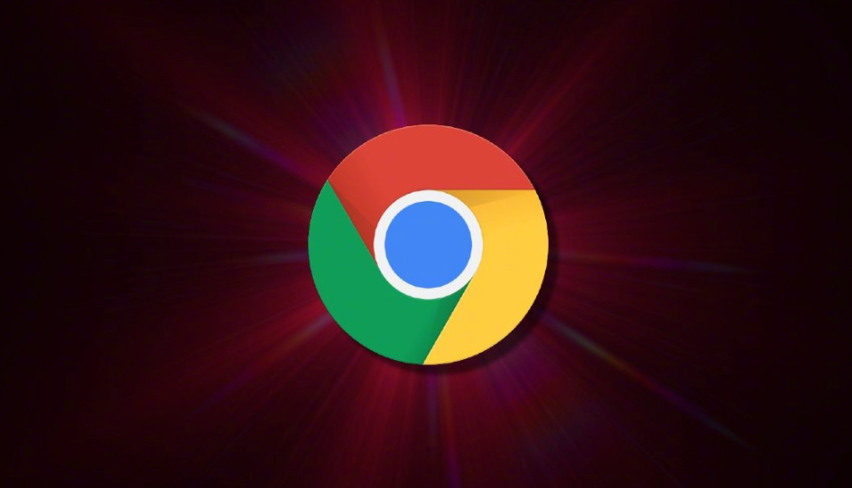
推荐了一些实用的网页自动刷新工具,帮助用户保持网页内容的最新状态,尤其适用于实时数据更新的需求。
Chrome浏览器下载安装及浏览器多语言切换教程

介绍Chrome浏览器下载安装后的多语言切换功能及设置方法,满足不同语言环境需求。
google Chrome如何查看网页缓存文件分析存储内容
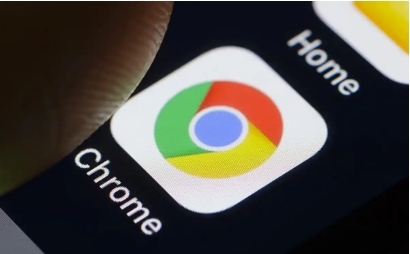
在Chrome浏览器中查看和管理网页缓存文件,分析存储内容,释放空间,提高运行效率。
谷歌浏览器下载管理器功能全面评测
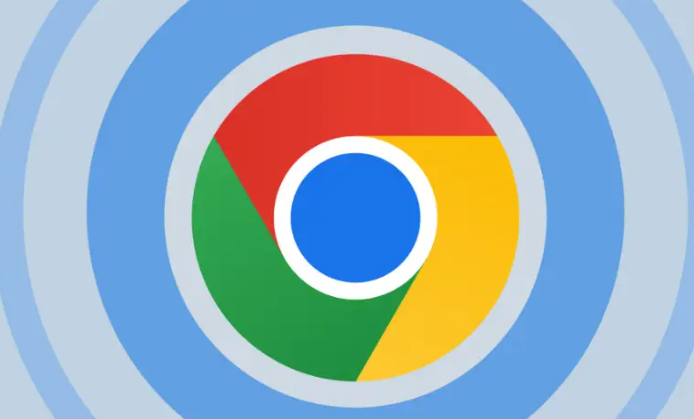
谷歌浏览器下载管理器具备多项功能,本评测全面解析操作体验与实用性,帮助用户掌握下载管理技巧,提升文件管理效率。
谷歌浏览器插件是否支持网页定时刷新频率控制
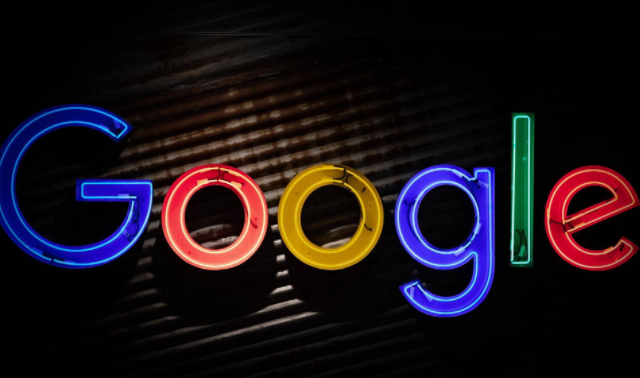
谷歌浏览器插件支持用户自定义网页定时刷新频率,有效控制刷新行为,防止频繁刷新影响体验。
Chrome如何调整跨站跟踪设置防止数据泄露
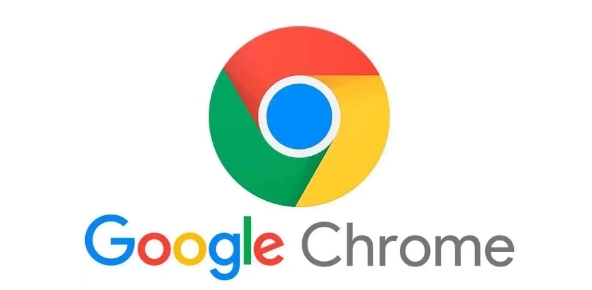
调整Chrome浏览器的跨站跟踪设置,可以有效防止第三方跟踪行为,保护用户的隐私数据不被泄露。增强隐私保护,避免不必要的跟踪行为。
